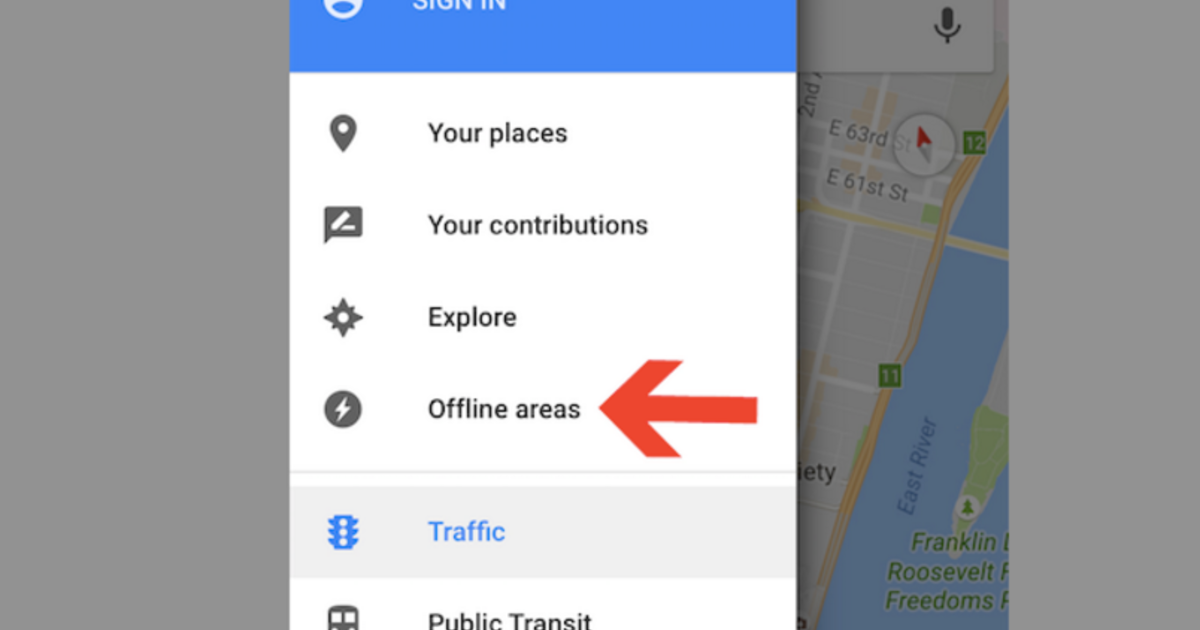Sadržaj
Otkad je Google predstavio aplikaciju google maps za korisnike Androida, potpuno je promijenila način na koji gledamo na putovanje na posao i na nova mjesta. Iskreno govoreći, ljudi imaju više samopouzdanja u posjećivanju nepoznatih mjesta jer mogu koristiti google karte za navigaciju gotovo svugdje.
Budući da google karte koriste podatke u stvarnom vremenu, moguće je pomisliti da vam je potrebna internetska veza da ostanete povezani . Međutim, možete koristiti Google karte izvanmrežno, a to je bitna značajka.
Zašto Google karte bez interneta?
Iako bi imalo smisla da ne možete koristiti Google karte bez internetske veze, ali zahvaljujući najnovijim ažuriranjima, možete otvoriti aplikaciju Google karte bez mobilnih podataka ili Wi-Fi veze.
Prednosti korištenja Google Maps izvanmrežno
Sigurna internetska veza jedna je od nužnih stvari na svakom modernom telefonu ili tabletu. Međutim, uvijek će doći trenutak kada vam može ponestati mobilnih podataka ili se ne možete spojiti na internet. U tom slučaju, ako trebate koristiti aplikaciju Google karte za hitno putovanje na posao, stvari mogu postati prilično ružne.
Dakle, ne bi li bilo sjajno kada biste mogli preuzeti kartu i primati podatke u stvarnom vremenu podataka za vaše izvanmrežne karte? Aplikacija Google karte omogućuje vam korištenje telefona s izvanmrežnim kartama za Android i iOS, a to čini život mnogo lakšim.
Evo još nekih prednosti:
Nabavite izvanmrežne karteOslobodite se ovisnosti o internetu
Najznačajnija prednost izvanmrežne karte je ta što više ne ovisite o internetu. Dakle, kada putujete na udaljena mjesta, gdje pokrivenost signalom možda nije dobra, ili ako vam ponestane interneta, barem se nećete izgubiti.
Dakle, odlična je ideja preuzmite offline karte kod kuće prije dugog putovanja. Na ovaj način nećete ovisiti o mobilnim podacima kada želite koristiti Google karte.
Uštedite na internetskim troškovima
Dok putujete, održavanje budžeta može biti kritičan aspekt. Dakle, ako preuzmete google maps prije putovanja, nećete trebati mobilni internet za rad s offline kartom. Na ovaj način možete uštedjeti vrijedne mobilne podatke kako biste ostali povezani s internetom za druge aplikacije za zabavu tijekom putovanja.
Potpuna pomoć
Iako možda niste povezani na Wi-Fi, još uvijek imate punu podršku na svom telefonu ili tabletu. GPS uglavnom prati vaš položaj putem satelita. Google karte bez interneta ne razlikuju se puno od online aplikacije.
Vidi također: Premostite WiFi na Ethernet u sustavu Windows 10Stoga nećete propustiti nikakve upute za vožnju putem glasovne pomoći.
Kako koristiti aplikaciju Google karte u izvanmrežnom načinu
U ovom ćemo se postu uglavnom usredotočiti na izvanmrežnu upotrebu aplikacije google karte. To je relativno jednostavna metoda, a mi ćemo se dotaknuti nekih područja poput preuzimanja karte i korištenja osnovnih značajkiunutar aplikacije. Dakle, počnimo.
Preuzmite izvanmrežnu kartu
Da biste upravljali Google kartama bez Wi-Fi veze, prvo trebate preuzeti Google karte izvan mreže. Imajte na umu da je izvanmrežno korištenje Google karata općenito pripremni korak. Stoga ćete umjesto toga morati odabrati grad ili regiju u kojoj želite upute izvan mreže. Sljedeće metode rade i za Android i iOS uređaje. Evo nekoliko koraka koji će vam pomoći da počnete.
Otvorite aplikaciju Karte
Prvo otvorite aplikaciju Google karte na svom telefonu ili tabletu. Također se morate prijaviti svojim Google računom. Čak i na iPhoneu, trebat će vam vaš google ID za prijavu u aplikaciju google karte.
Pretražite svoju regiju
Zatim potražite svoju regiju ili grad koji želite preuzeti. Sada dodirnite donju traku na zaslonu. Trebalo bi prikazivati mjesto koje tražite.
Preuzmite kartu
Kada zaslon prikaže kartu vaše željene regije, dodirnite gumb "Preuzmi". Google će ponovno tražiti potvrdu želite li ga preuzeti. Dakle, dodirnite 'Preuzmi' za potvrdu.
Jednostavna, ali praktična metoda
Ovom jednostavnom tehnikom možete preuzeti bilo koje područje ili regiju diljem svijeta i koristiti izvanmrežnu navigaciju za svoje putovanje. Iako možda nećete moći pretraživati nove lokacije bez Wi-Fi-ja, to će vam biti dovoljno za sigurno kretanje po novom mjestu.
Postavljanje Google karata za rad bez Wi-Fi-ja u novomMjesto.
Kada je regija preuzeta, sada možete jednostavno navigirati do novog mjesta. Na primjer, ako ste preuzeli kartu grada New Yorka i više nemate internet, uključite način rada u zrakoplovu.
Otvorite aplikaciju karte na svom iOS ili Android telefonu i pričekajte nekoliko sekundi. Kako se GPS aktivira, na karti ćete pronaći plavu točku s obližnjim regijama i drugim detaljima. Dakle, sada se možete jednostavno kretati unutar preuzetog područja bez Wi-Fi ili mobilnih podataka.
Daljnja priprema Google karata za izvanmrežnu upotrebu
Općenito, kada posjetite novo mjesto, može doći biti nekoliko mjesta koja planirate vidjeti dalje. Stoga je dobra ideja spremiti zanimljiva mjesta kako biste spriječili bilo kakvu katastrofu od gubitka interneta.
Dakle, da dodate nova mjesta na svoj uređaj, slijedite ove korake.
Pretražite točke na Zanimanje
Za pretraživanje svoje točke interesa dodirnite traku za pretraživanje u Google kartama. Zatim unesite mjesto koje želite posjetiti tijekom putovanja.
Spremite postavke
Kada pronađete svoje mjesto, pritisnite Spremi za potvrdu postavki. Time ćete izvanmrežna područja spremiti kao preferirano mjesto na karti. Imajte na umu da će to biti personalizirana karta, izvrsna za pripremu mreže mjesta u novom gradu.
Dodajte još mjesta
Kada završite s dodavanjem nove točke interesa, možete ponovite postupak za dodavanje novog mjesta. Dakle, nastavite dodavati nova mjesta dok ne završitekarta vašeg željenog mjesta.
Karte će isteći nakon nekog vremena
Iako je korištenje izvanmrežnih karata prikladna opcija, mora se napomenuti da Google karte bez interneta ili mobilnih podataka mogu trajati samo oko 15 dana. Stoga je sasvim logično da će postojati redovita ažuriranja nakon što preuzmete kartu.
Google vam želi slati redovita ažuriranja, tako da vremensko ograničenje osigurava da ne koristite zastarjelu kartu.
Čuvanje izvanmrežnih karata na neodređeno vrijeme
Bez obzira na vremensko ograničenje, Google i dalje dopušta korisnicima čuvanje pohranjene karte za bilo koje razdoblje. Dakle, evo što trebate učiniti:
Automatsko ažuriranje za izvanmrežne karte
Prvo morate dopustiti automatsko ažuriranje za izvanmrežne karte. Dakle, otvorite aplikaciju Google Maps i aktivirajte automatska ažuriranja. Dakle, kad god se povežete s internetom, on će ažurirati vaše izvanmrežne karte.
Odabir vremena za ažuriranje
Od ključne je važnosti osigurati da vaši vrijedni mobilni podaci ne budu uzalud prilikom odabira automatska ažuriranja. Ponekad se automatska ažuriranja mogu automatski preuzeti putem mobilnih podataka. Dakle, kako biste spriječili da se to dogodi, pobrinite se da ažurirate samo putem Wi-Fi mreže.
Nedostatak korištenja izvanmrežnih karata
Svaka navigacijska aplikacija radit će najučinkovitije kada se stalno ažurira. Možete dobiti upute offline na Google kartama, ali postoje neki očiti nedostaci. Evo kratkog pregleda nekih kompromisa koje morate učiniti kadapomoću izvanmrežne karte.
Bez pojedinosti
S online uslugom dobivate redovita ažuriranja o prometu i uputama. Međutim, offline vam neće dati detaljne pojedinosti kao što su upute za vožnju, hodanje i upute za podzemnu željeznicu. Dakle, na neki ste način prilično sami.
Nadalje, Googleove aplikacije ponekad mogu biti neprecizne, osobito u udaljenim regijama. Stoga bi izvanmrežna uporaba mogla postati još teža ako želite sigurniju navigaciju u tom području. Stoga je bolje koristiti mrežni način rada nego preuzimati izvanmrežne karte u takvim regijama.
Međutim, i dalje možete tražiti adrese, kretati se i pronaći tvrtke u obližnjim područjima.
Izvanmrežno u odnosu na mrežne karte
Google karte izvan mreže donose mješovitu vreću prednosti i nedostataka. Međutim, to je uglavnom s dobre strane jer izvanmrežne karte mogu biti spas u nekim situacijama. Osim toga, mrežne karte donose mnogo svestranosti u mobilnu aplikaciju, a postoji nekoliko stvari koje možete pretraživati u pokretu.
Štoviše, budući da se mrežne karte redovito ažuriraju, to vas ne iznenađuje na mobilnim podacima, za razliku od izvanmrežnih karata.
Vidi također: Postavljanje LaView WiFi kamere - Dovršena instalacija & Vodič za postavljanjeIzvanmrežne karte su zapravo besplatne
Izvanmrežna usluga karata besplatna je usluga jer ne trošite internet ili podatke na ažuriranje GPS-a. Međutim, to dolazi po cijenu memorijskog prostora. Pogotovo ako idete na duži godišnji odmor ili putovanje gdje očekujete slab internetpovezivost, možda će vam trebati dosta prostora za čuvanje svih vaših podataka o lokaciji.
Stoga, možda nije loša ideja sigurnosno kopirati neke od svojih podataka na pogon i napraviti prostor za podatke o vašoj lokaciji. Štoviše, bitno je izvršiti ove pripreme prije putovanja sa stabilnom internetskom vezom.
U suprotnom, možete zapeti u situaciji s cijelim prostorom za pohranu i bez interneta, što nije idealno, pogotovo kada ste odsutni od kuće.
Zaključak
Ako možete konfigurirati izvanmrežnu kartu i dodati relevantne karte na svoj račun, to će vam omogućiti da odaberete bilo koju rutu da stignete do odredišta. Iako vam mrežne karte omogućuju pristup detaljnijim uvjetima na cestama poput javnog prijevoza, uputa za pješačenje itd., izvanmrežne aplikacije mogu vas spasiti u hitnim slučajevima.
Sada kada znate kako postaviti svoju regiju i izvanmrežne navigacijske hakove, ne bi trebalo biti problema sa sigurnim lutanjem na nepoznatim mjestima.